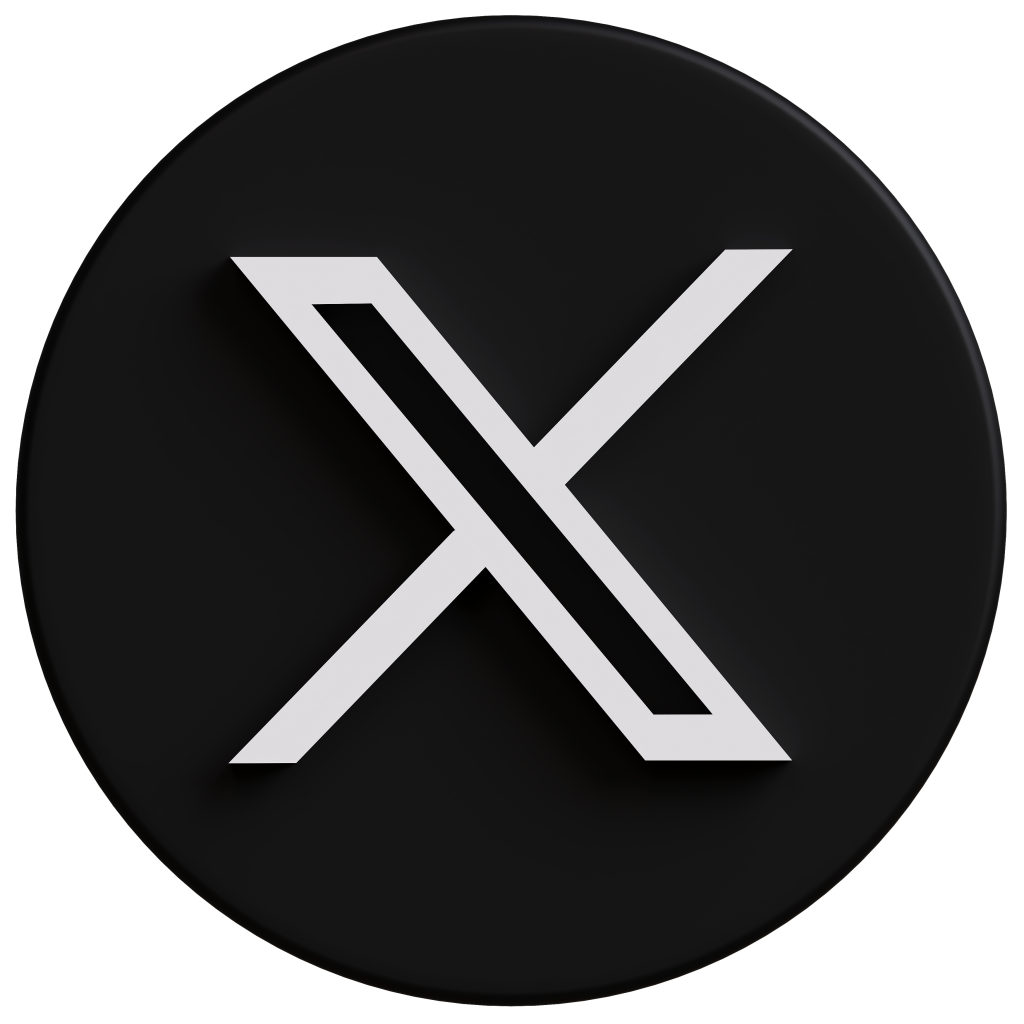Vi1000、Vi2000、Vi3000、Vi5000、Vi7000 V6.4

- 「ダウンロードする」ボタンをクリックすると、直ちにダウンロードが始まりますが、ソフトウェアを提供しているのは、当社が運営するウェブサイトではありません。ソフトウェアの取得やその利用については、ソフトウェア提供先の掲げる条件や制限を遵守いただきますようお願いいたします。
- 取得したソフトウェアを使用すること、またそれを使用できなかったことにより生じたお客様の損失や損害、または第三者からのいかなる請求等につきまして、当社は一切その責任を負いません。
- ソフトウェアの取得やその利用は、利用者自身の責任と費用によって行ってください。
- アップデートを正しく完了させるためには「アップデーターのバージョンアップ」と「ファームウェアのアップデート」の2つの手順が必要になります。2つの作業を続けて行ってください。
- 空のUSBメモリー
※USBメモリーによっては、まれにファームウェアのアップデートのみ使用できないものや認識できないものがあります。
- ダウンロードできる環境
- 右上の「ダウンロードする」のリンクから、以下のファイルをダウンロードします。
V5.0.0.38a_Vix000_Vix00_Update_Updater.zip
V6.4.5.340_Update_Console.7z
- ダウンロードした2つのファイルを、解凍せずにそのまま空のUSBメモリーにコピーします。
- ミキサーを起動し、工場出荷時のショーデータ「FRONT-OF-HOUSE」を読み込ませます。
- 手順2でファイルを保存したUSBメモリーをUSB端子に挿入します。
- 【POWER】スイッチを押します。画面に「Power OFF」メニューが表示されるのでメニュー内の[Update Console Software]を選択してください。
※[Update Console Software]は、USBメモリーに有効なファイルがある場合のみ表示されます。表示されない場合は、USBメモリーが認識されていない可能性があります。他のUSBメモリーでお試しください。
- アップデーターのバージョンアップ画面が表示されます。スナップショットセクションにある【▲】【▼】キーを使用して「Install new version」を選択して【Recall】キーを押すと、インストールが開始されます。インストールの完了を示すチェックマークが表示されたら【Recall】キーを押してください。
- 次にファームウェアのアップデート画面が表示されるので、アップデーターのバージョンアップと同様の操作を行います。
- インストール完了後、USBメモリーを抜き、【Recall】キーを押して再起動させます。再起動後、自動的にシャットダウンされます。完全にシャットダウンするまで触らないでください。
- 完全にシャットダウンしたのを確認した後、【POWER】スイッチを押して再度起動させればアップデートは完了です。

- 右上の「ダウンロードする」のリンクから、以下のファイルをダウンロードします。
V5.0.0.38a_Vix000_Vix00_Update_Updater.zip
V6.4.5.304_Update_Console.7z
- ダウンロードした2つのファイルを、解凍せずにそのまま空のUSBメモリーにコピーします。
- サーフェイスとローカルラックを接続し起動させ、工場出荷時のショーデータ「FRONT-OF-HOUSE」を読み込ませます。
- 手順2でファイルを保存したUSBメモリーをサーフェイスのUSB端子に挿入します。
- サーフェイス上の【POWER】スイッチを押します。画面に「Power OFF」メニューが表示されるのでメニュー内の【Update Console Software】を選択してください。
※【Update Console Software】は、USBメモリーに有効なファイルがある場合のみ表示されます。表示されない場合は、USBメモリーが正常に認識されていない可能性があります。他のUSBメモリーでお試しください。
- アップデーターのバージョンアップ画面が表示されます。スナップショットセクションにある【▲】【▼】キーを使用して「Install new version」を選択して【Recall】キーを押すと、インストールが開始されます。インストールの完了を示すチェックマークが表示されたら【Recall】キーを押してください。
- 次にファームウェアのアップデート画面が表示されるので、アップデーターのバージョンアップと同様の操作を行います。
- インストール完了後、USBメモリーを抜き、【Recall】キーを押して再起動させます。再起動後、再度自動的にシャットダウンされますので、完全にシャットダウンするまで触らないでください。
※ファームウェアのアップデートが含まれる場合、自動で再起動はしません。【Recall】キーを押し電源が切れた後に【POWER】スイッチを押し再起動させてください。
- 完全にシャットダウンしたのを確認した後、サーフェイスとローカルラックを再度起動させればアップデートは完了です。
|


・ダウンロードの前に、「利用上の注意」をお読みください。
・最新バージョン:V6.4.5.340
・ファイル(サイズ):
・V5.0.0.38a_Vix000_Vix00_Update_
Updater.zip(410KB)
・V6.4.5.340_Update_Console.7z
(17.7MB)
※ダウンロードの際は、ファイル名を確認してください。
リリースノート(概要)
|
このサイトには、税込価格(税率10%)と税抜本体価格を併記しています。